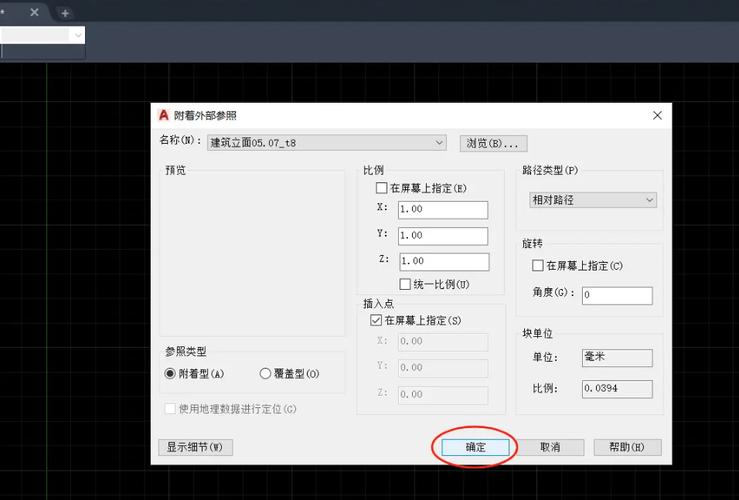本文概述:在学习和使用CAD软件过程中,导入图片是一个非常重要的功能,它能够帮助用户在设计中加入外部参考资料或进行背景设置,这篇说明将详细阐述如何在CAD中导入图片的步骤及其注意事项。
CAD(计算机辅助设计)软件是一种用于绘图和设计的工具,广泛应用于建筑、机械、电子等领域。在设计过程中,有时需要导入图片作为参考或者背景。以下是关于“CAD如何导入图片”的详细说明。首先,需要明确的是,不同版本的CAD软件可能在操作界面和功能上有些许不同,但基本步骤是类似的。这里以AutoCAD为例进行讲解:1. **启动AutoCAD**:打开AutoCAD软件,并创建一个新的图形文件或者打开已存在的文件。在开始之前确保你已经了解项目所需的基础设定,比如单位、比例等等。2. **准备好图片文件**:确保你要导入的图片格式是CAD支持的常见格式,如JPG、PNG、BMP等。通常建议使用分辨率较高的图片,以保证导入后质量不会影响设计效果。3. **使用插入命令**:在AutoCAD中,你可以通过
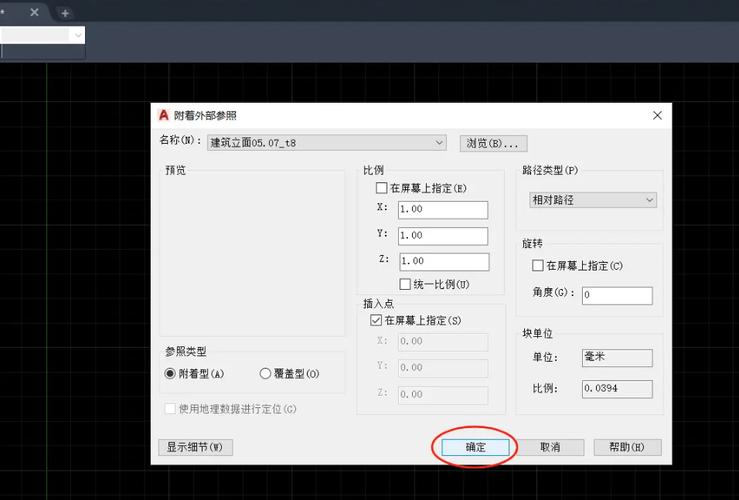
“插入”
菜单来导入图片。在顶部菜单栏中找到“插入”选项,点击后选择“附着”为最佳选择,因为这样可以灵活地将图片附着在特定位置且不影响原始图纸。4. **定位图片**:当你选择附件图片文件时,将会弹出一个对话框要求你指定图片的位置、比例以及旋转角度。你可以根据需求调整这些参数,使图片精确贴合设计场景。5. **调整图片属性**:导入后,可能需要对图片进行一些调整。你可以通过选中图片并右键单击进入属性编辑页面,在这里调整透明度、亮度和对比度等,以达到理想效果。6. **锁定图片位置**:为了防止在后续的编辑过程中误移动图片,你可以选择锁定图片的位置。这样做能确保你的图片始终与设计准确对应,减少因移动引起的误差。7. **保存工作成果**:完成调整后,确保你保存文件以保留所有更改。建议定期保存,避免因为软件故障或意外关闭导致数据丢失。在实际操作中,

“兼容性”
是一个必须考虑的问题。有时候某些图片由于格式或文件大小问题可能无法正常导入,这时可以尝试转换图片格式或压缩图片大小以解决问题。此外,
“精确度”
是导入图片的重要检测指标。导入的图片应该与CAD文件中的设计保持一致。如果图片中包含尺寸信息,确保其与现有设计相符,否则可能需要校正图片的比例。总之,在CAD中导入图片不仅仅是一个简单的步骤,它需要用户对软件有一定的了解,以及对导入图片的用途和效果有清晰的认知。随着技术的进步,CAD软件不断更新迭代,为我们提供了更便捷的操作方式和更多样化的功能选项。但无论如何,掌握这些基本技能和知识,是有效利用CAD能力,提升设计水平的必经之路。希望这篇说明能够在提高你的CAD操作效率方面有所帮助。
BIM技术是未来的趋势,学习、了解掌握更多BIM前言技术是大势所趋,欢迎更多BIMer加入BIM中文网大家庭(http://www.wanbim.com),一起共同探讨学习BIM技术,了解BIM应用!